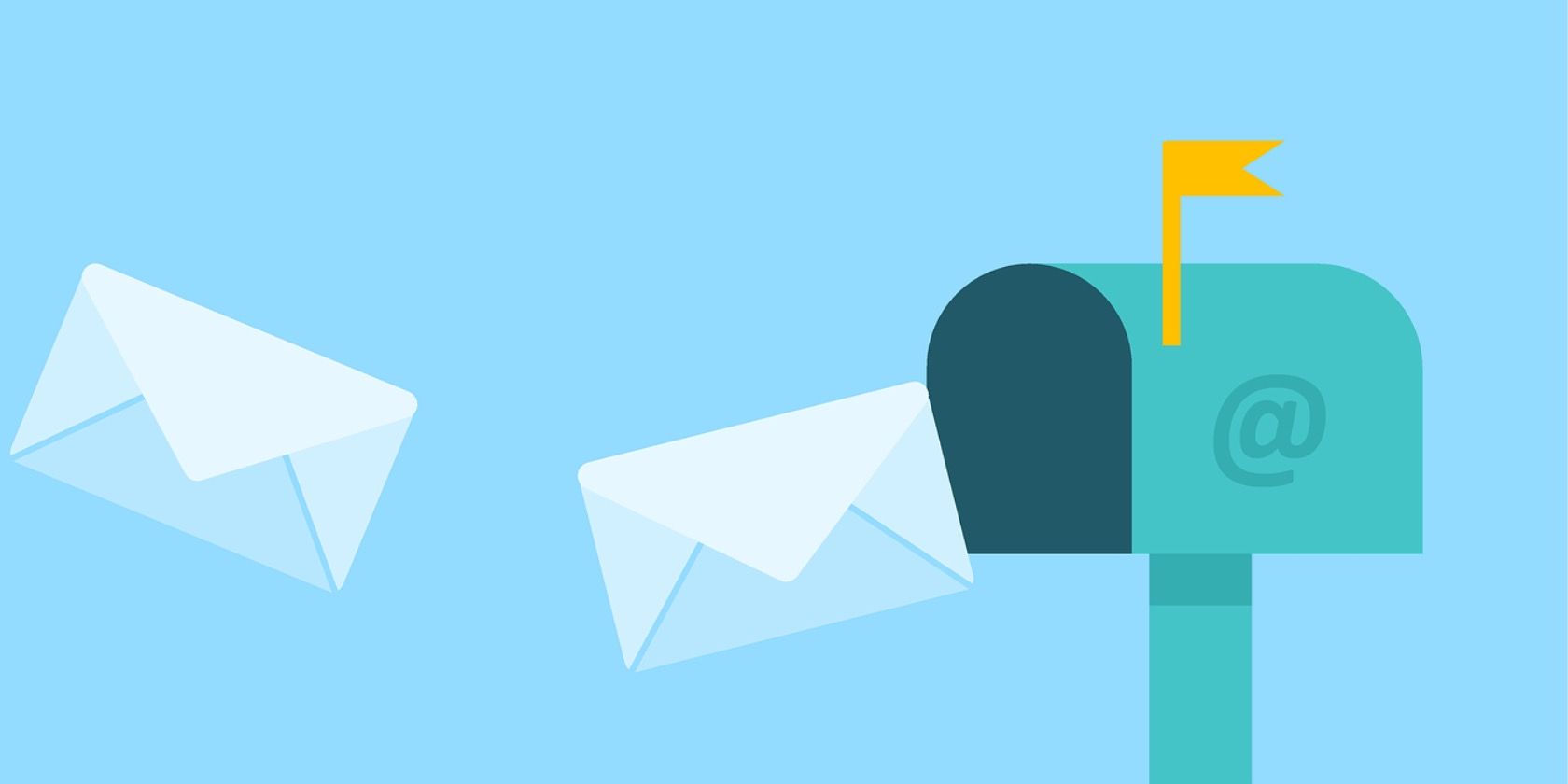تا زمانی که به اندازه کافی سریع باشید، لازم نیست نگران ارسال تصادفی دوباره ایمیل باشید.
چند بار برای همکاران خود ایمیل ارسال کرده اید تا متوجه شوید که اشتباه کرده اید یا فراموش کرده اید چیز دیگری را ذکر کنید؟
خوشبختانه، برنامه استوک Mail اپل به شما امکان می دهد در صورت تمایل، ایمیل ارسال نکنید، مشروط بر اینکه مک شما به روز باشد. در زیر، نحوه کار را به شما نشان خواهیم داد، اما قبل از آن، اجازه دهید به طور خلاصه در مورد نحوه عملکرد این ویژگی صحبت کنیم.
چگونه ویژگی Unsend در برنامه Mail کار می کند
اگر تصمیم به لغو ارسال ایمیل دارید، برنامه Mail در Mac شما هیچ کار پیچیده ای مانند بیرون کشیدن ایمیل از سرورهای ایمیل انجام نمی دهد. در عوض، پیامها را قبل از ارسال بهطور خلاصه به تأخیر میاندازد و به شما امکان میدهد در صورت تمایل، تحویل را لغو کنید.
مشکل این است که مدت زمان تاخیر فقط 10 ثانیه است، بنابراین باید سریع باشید. شما این امکان را دارید که با تغییر تنظیمات ایمیل خود، آن را به 30 ثانیه افزایش دهید.
همچنین یک چیز دیگر؛ ویژگی «لغو ارسال» فقط در Mail برای macOS Ventura و نسخه های جدیدتر موجود است، بنابراین اگر Mac شما روی نسخه قدیمی macOS اجرا می شود، نمی توانید از آن استفاده کنید.
macOS Ventura در حال حاضر در مرحله بتا است، به این معنی که در حال حاضر تنها در صورتی میتوانید از این ویژگی استفاده کنید که macOS Ventura بتا را روی مک خود نصب کنید.
نحوه لغو ارسال در برنامه ایمیل برای مک
برای لغو ارسال ایمیل در برنامه macOS Mail باید چه کاری انجام دهید:
- ایمیل را ارسال کنید.
- اگر نظر خود را تغییر دادید، بلافاصله بر روی Undo Send در گوشه سمت چپ پایین پنجره کلیک کنید. باز هم، شما فقط 10 ثانیه برای انجام این کار فرصت دارید. بنابراین، اگر این گزینه را نمیبینید، برنامه Mail قبلاً ارسال ایمیل را به پایان رسانده است.
- با کلیک بر روی واگرد ارسال، ایمیل به صورت پیشنویس باز میشود. اشتباه را تصحیح کنید و دوباره ارسال کنید. تا زمانی که در بازه زمانی 10 ثانیه روی Undo Send کلیک کنید، می توانید آن را هر چند بار که بخواهید لغو ارسال کنید.
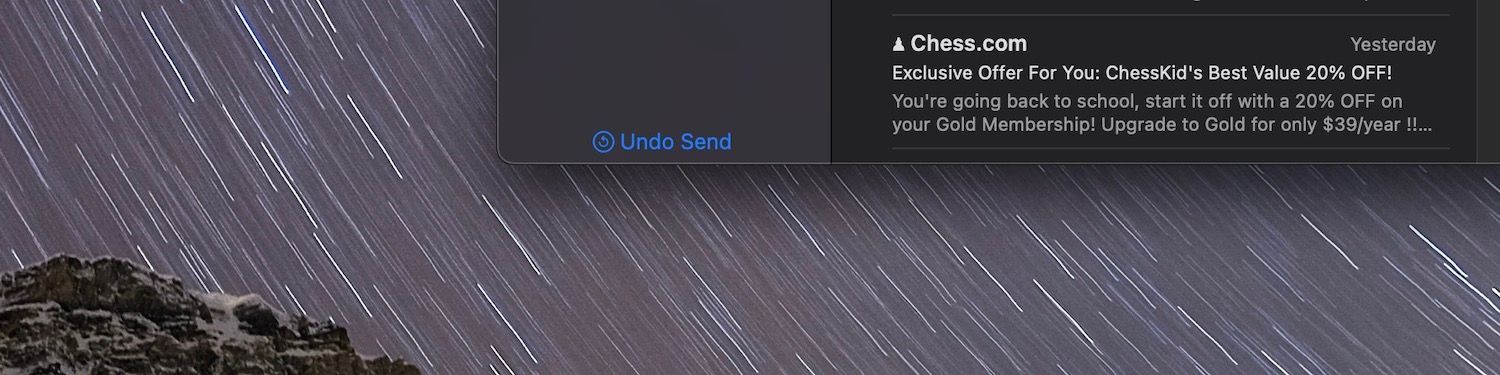
نحوه افزایش مدت تاخیر ارسال در برنامه ایمیل
همیشه می توانید قبل از اینکه برنامه Mail در Mac شما ایمیلی ارسال کند، زمان بیشتری برای لغو ارسال ایمیل به خود اختصاص دهید. برای انجام این کار، این مراحل را دنبال کنید:
- برنامه Mail را باز کنید و Mail > Settings را از نوار منوی macOS انتخاب کنید.
- به تب Composing بروید.
- در قسمت ارسال، تنظیمات واگرد ارسال تاخیر را پیدا خواهید کرد که می توانید آن را به 20 یا 30 ثانیه تغییر دهید.
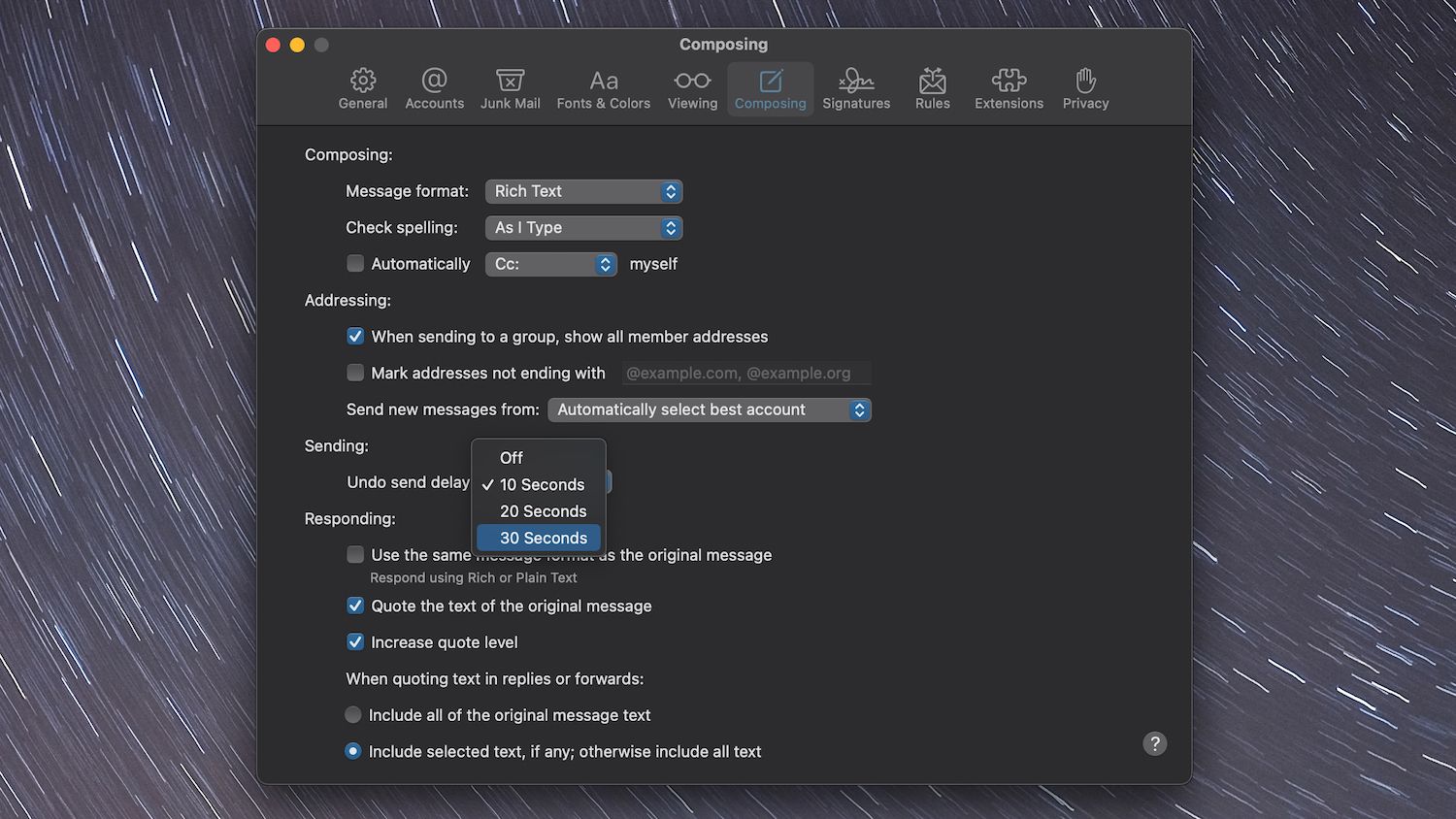
برای رفع اشتباهات خود، ارسال را لغو کنید
توانایی عدم ارسال ایمیل در Mail for Mac یک افزونه فوق العاده است و اغلب باید بیشتر از آنچه فکر می کنید مفید باشد. اما اگر می خواهید زمان بیشتری برای لغو ارسال ایمیل داشته باشید، فراموش نکنید که مدت زمان تاخیر را افزایش دهید.
اپل همچنین Undo Send را در اپلیکیشن Messages معرفی کرده است که تا دو دقیقه به شما فرصت می دهد تا یک متن را لغو ارسال کنید و از لحظات ناخوشایند جلوگیری کنید.
Undo Send نیز یک ویژگی در iOS 16 است، بنابراین اگر آیفون دارید، آن را بررسی کنید.